格式工厂怎么剪辑音乐?格式工厂剪辑音乐方法步骤
2025-10-10 08:11 来源:西西软件网 作者:佚名格式工厂怎么剪辑音乐?格式工厂支持几乎所有类型多媒体格式到常用的几种格式,也支持用户剪辑音乐,但具体要怎么操作呢,这时候用户打开格式工厂的音频选项,点击添加想要剪辑的音乐,接着点击分割,即可设置音频的播放时间、播放速度等等,完成剪辑后点击保存就好了。
格式工厂剪辑音乐方法步骤
1、进入“音频”,选择想要剪辑的音频格式,也可以直接选择要转换为的格式。
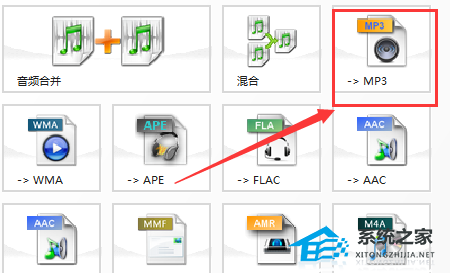
2、可以直接将音频文件拖入格式工厂,也可以使用“添加文件”添加进来。
3、添加完成后,点击“分割”,可以将音频等时间、个数或大小地进行平均分。
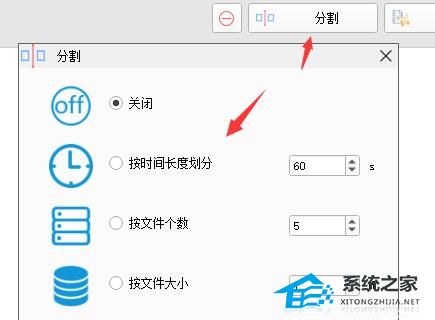
4、如果想要更加精确的剪辑,那么点击右侧“选项”。
5、根据需要选择剪辑片段的开始时间和结束时间。

6、在右侧还可以修改播放持续时间、精确度和播放速度。
7、在选项菜单中,可以为音乐加入字幕或者更换封面。
8、剪辑完成后点击“确定”保存。
9、保存后点击“开始”即可等待软件自动输出。
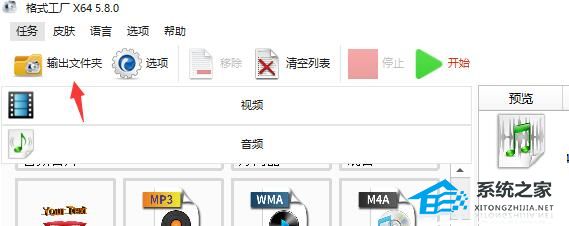
10、输出完成后点击左上角“输出文件夹”即可查看到剪辑完成的音频了。
上面即是格式工厂怎么剪辑音乐?格式工厂剪辑音乐方法步骤的内容了,文章的版权归原作者所有,如有侵犯您的权利,请及时联系本站删除,更多相关格式化工厂怎么用的资讯,请关注收藏西西下载站。
下一篇:对win7系统故障修复安装更新8024402f错误的处理对策











